Kuidas muuta rakenduse ikoone iOS 14-s
Mida teada
- Kasutage kohandatud otsetee loomiseks rakendust Otseteed. Puudutage plussmärki > Lisa toimingja järgige juhiseid.
- Kasutage oma iPhone'i mis tahes rakenduse ikoonidena kohandatud pilte või isegi pilte kaamera rullist.
- Operatsioonisüsteemis iOS 14 saate muuta avakuval olevate rakenduste ikooni.
Selles artiklis käsitletakse, kuidas kohandada oma iPhone'i rakenduse ikoonide välimust operatsioonisüsteemis iOS 14, kasutades fotosid, kasutades kaamerarulli pilte ja rakendust Otseteed.
Kuidas muuta rakenduse ikoone iOS 14-s
Operatsioonisüsteemis iOS 14 saate avakuva väljanägemise kohandamiseks palju ära teha, sealhulgas muuta rakenduste ikoonidel olevaid pilte. Saate kasutada mis tahes pilti, mis teil on rakenduses Photos. Mõnele inimesele meeldib leida piltide komplekt, mis neile meeldib, ja kohandada oma telefoni nende piltide ümber. Kui see on teie eelistus, alustage sellest, kui palju ikoone soovite kohandada, leidke piisavalt piltide jaoks iga ikooni jaoks erinev pilt ja seejärel järgige neid juhiseid nende kohandamiseks ikoonid.
Enne rakenduse ikoonide kohandamise alustamist veenduge, et teie iPhone'is oleks iOS 14 uusim versioon.
-
Ava Otseteed rakendus.
iPhone'i uuemates versioonides on see rakendus tõenäoliselt juba installitud. Vanemate iPhone'ide puhul peate võib-olla selle Apple App Store'ist alla laadima.
Klõpsake nuppu + (pluss) ikooni otseteede rakenduse paremas ülanurgas.
-
peal Uus otsetee kuvataval lehel puudutage Lisa toiming.
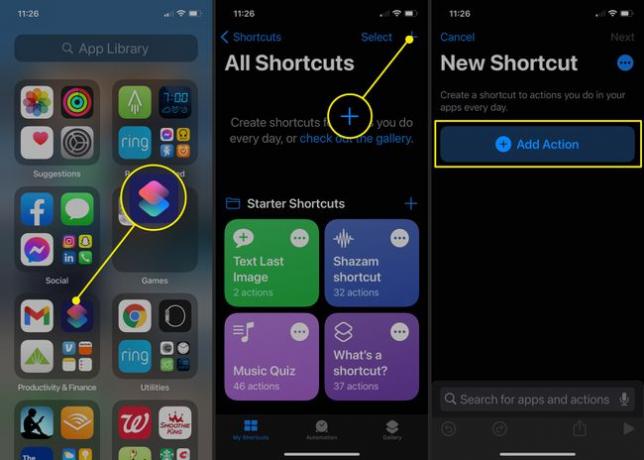
ülaosas oleval otsinguribal Ettepanekud ilmuv leht, tippige Ava rakendus et otsida toimingut, mis rakenduse avab.
Alates Tegevused puudutage otsingutulemuste jaotist Avage rakendus.
-
Siis sisse Skriptimine osa Uus otsetee puudutage Vali.
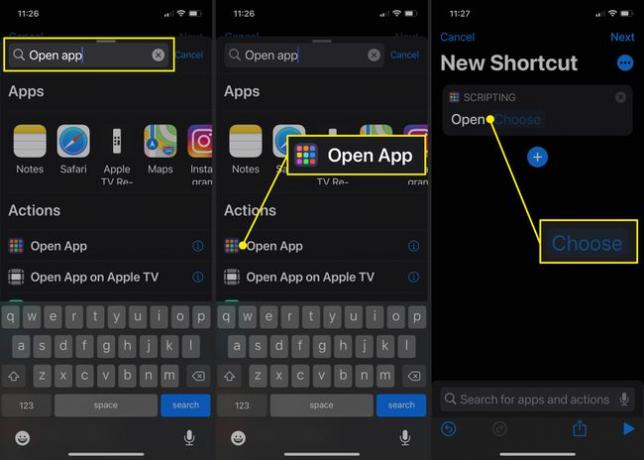
Sirvige saadaolevate rakenduste loendit ja valige see, millele soovite kohandatud otsetee luua.
Te naasete juurde Uus otsetee lehele ja rakenduse nimi kuvatakse nüüd Skriptimine osa. Puudutage paremas ülanurgas kolme punktiga menüüd.
-
Puudutage Lisa avakuvale.
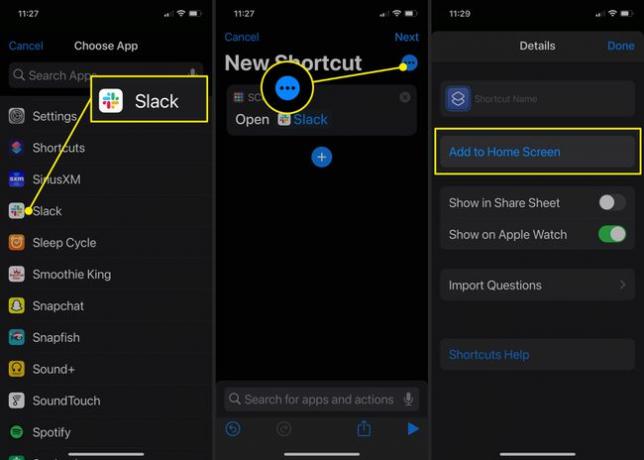
Under Avakuva nimi ja ikoon, puudutage nuppu X paremale Uus otsetee selle teksti kustutamiseks ja ikoonile nime lisamiseks. Kui annate sellele rakenduse nimest erineva nime, muutke see kindlasti selliseks, mis teile meelde jääks.
Puudutage otsetee ikooni.
-
Puudutage Valige Foto.
Võite ka koputada Pildistama siin ja tehke foto, mida kasutada rakenduse ikooni pildina.

Navigeerige ja valige pilt, mida soovite oma rakenduse ikoonina kasutada.
Järgmisel ekraanil saate pilti sisse või välja suumida pigistades ja tõmmates, kuni selle suurus on soovitud. Kui olete lõpetanud, puudutage Vali.
Seejärel puudutage Lisama.
-
Näete lühikest kinnitust selle kohta, et teie rakenduse otsetee lisati teie avakuvale, seejärel saate otseteede rakenduse sulgeda ja vaadata avakuva, et näha oma uut ikooni.
Kohandatud rakenduse ikooniga uue otsetee kasutamiseks soovite tõenäoliselt praeguse rakenduse ikooni oma avaekraanilt eemaldada (nii et sama rakenduse jaoks pole kahte ikooni). Selleks vajutage lihtsalt pikalt rakenduse ikooni, mille soovite eemaldada, ja puudutage Eemalda rakendusvõi kui eemaldate mõne muu otsetee, puudutage ikooni Kustuta järjehoidja.
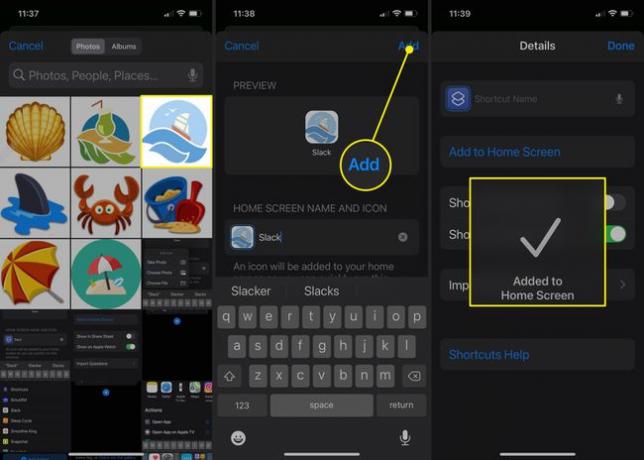
Korrake seda protsessi iga rakenduse puhul, mida soovite oma avakuval muuta. Saate isegi dokis (ekraani allosas olev menüüriba) muuta rakenduste ikoone.
